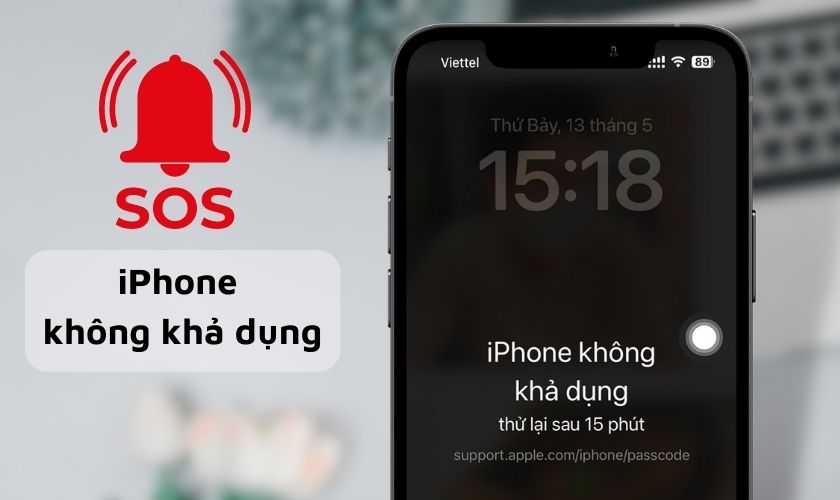iPhone không khả dụng là lỗi gì là câu hỏi của nhiều tín đồ nhà Táo, kể cả những người dùng lâu năm. Và liệu có bị khóa vĩnh viễn khi tìm cách mở khóa iPhone bị lỗi không khả dụng hay không? Lý do khiến điện thoại gặp lỗi này có thể do nhiều nguyên nhân đến từ phần cứng và phần mềm. Trong bài viết này hãy cùng tìm cách khắc phục khi iPhone gặp lỗi không khả dụng nhé.
TÓM TẮT NỘI DUNG
Toggle1. Nguyên nhân iPhone không khả dụng là gì?
Lỗi iPhone không khả dụng xuất phát từ nhiều nguyên nhân khác nhau. Trong đó có một số nguyên nhân thường gặp nhất là:
- Nhập sai mật khẩu điện thoại: Khi nhập sai mật khẩu nhiều lần, điện thoại sẽ bị khóa. Và đây chính là nguyên nhân phổ biến khiến iPhone gặp lỗi không khả dụng.
- Thẻ sim không hỗ trợ: Hiện nay có 2 dòng iPhone Lock là Mỹ và Nhật. Các dòng iPhone này hình dáng và cấu tạo giống iPhone Quốc tế. Tuy nhiên vì đây là iPhone Lock nên chỉ có thể dùng được với một nhà mạng cụ thể. Khi lắp sim không phải nhà mạng của iPhone Lock thì điện thoại sẽ báo không khả dụng.

- Lỗi kết nối: Cài đặt mạng của điện thoại không hợp lệ với nhà mạng không dây. Hoặc điện thoại đang bị lỗi kết nối Internet.
- Lỗi phần mềm: Phần mềm cũ, lỗi thời có thể khiến iPhone gặp lỗi không khả dụng.
- Lỗi phần cứng: iPhone bị rơi hoặc bị va đập mạnh có thể gây ra các lỗi phần cứng. Lỗi này có thể trực tiếp tác động khiến iPhone bị lỗi không khả dụng.
- Một số nguyên nhân khác: Khóa kích hoạt đang bật, iTunes hiện không xác minh được iPhone của người dùng,…
2. Lỗi không khả dụng duy trì trong bao lâu?
Khi gặp lỗi này, thông báo này tồn tại bao lâu sẽ tùy thuộc vào số lần nhập sai mật khẩu của người dùng. Cụ thể:
- Sau 5 lần thử: Điện thoại sẽ thông báo là “iPhone không khả dụng, hãy thử lại sau 1 phút”.

- Sau 6 lần thử: Điện thoại sẽ thông báo là “iPhone không khả dụng, hãy thử lại sau 5 phút”.
- Sau 7 lần thử: Điện thoại sẽ thông báo là “iPhone không khả dụng, hãy thử lại sau 15 phút”.
- Sau 8 và 9 lần thử: Điện thoại sẽ thông báo là “iPhone không khả dụng, hãy thử lại sau 60 phút”.
- Sau 10 lần thử: Điện thoại sẽ thông báo là “iPhone không khả dụng”. Lúc này iPhone của bạn đã bị khóa vĩnh viễn trừ khi bạn thực hiện thiết lập lại điện thoại.
3. Cách khắc phục, mở khóa khi gặp lỗi iPhone không khả dụng
Nhiều người thường lo lắng về việc iPhone báo không khả dụng và bị khóa vĩnh viễn. Tuy nhiên bạn có thể sử dụng nhiều cách để kích hoạt lại iPhone. Dưới đây là một số cách phổ biến để sửa lỗi mà bạn có thể tham khảo và áp dụng.
3.1. Mở khóa iPhone không khả dụng vĩnh viễn bằng cách xóa iPhone
Security Lockout là tính năng chỉ người dùng hệ điều hành iOS 15.2 trở lên mới có. Tính năng này cho phép thiết lập lại cài đặt gốc mà không cần kết nối iPhone với máy tính. Người dùng chỉ cần nhập ID Apple và mật khẩu là có thể xóa và đặt lại iPhone. Do đó bạn có thể áp dụng cách này để xử lý lỗi.
Lưu ý: Khi bạn thực hiện phương pháp này thì các dữ liệu trên điện thoại cũng sẽ bị xóa hết. Do đó chỉ trong trường hợp bất khả kháng, không còn cách nào khác thì bạn mới nên chọn cách này.
Khi điện thoại hiện lên thông báo không khả dụng. Bạn hãy để ý bên góc trái màn hình ở cuối điện thoại sẽ có dòng chữ Erase iPhone (Xóa iPhone). Bạn hãy bấm vào dòng chữ đó để tiến hành xóa và khôi phục lại cài đặt gốc của điện thoại.
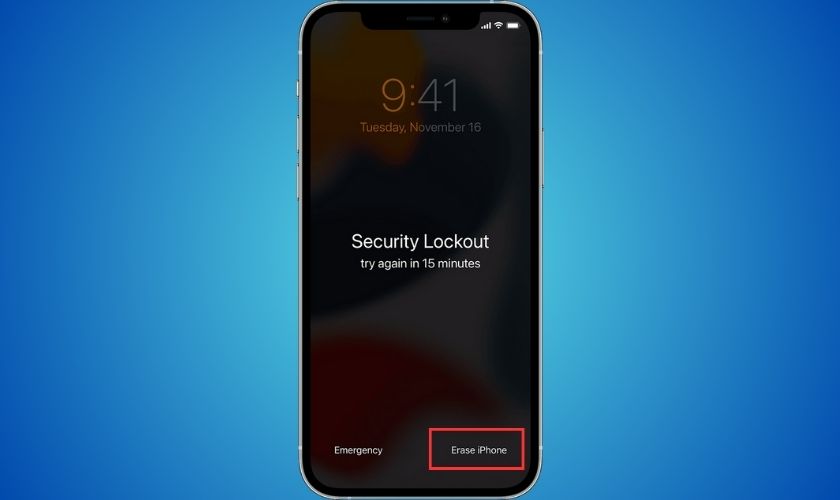
Sau đó bạn sẽ cần mật khẩu Apple ID để quá trình xóa iPhone bắt đầu. Sau khi quá trình này hoàn tất thì iPhone sẽ được khôi phục cài đặt gốc. Lúc này bạn có thể thiết lập, sử dụng iPhone như bình thường.
Tham khảo thêm dịch vụ thay pin iPhone chính hãng tại CareS Bạn nhé!
3.2. Mở khóa iPhone không khả dụng bằng Unlocker Tenorshare 4uKey
Nếu iPhone bị lỗi không khả dụng mà không có tùy chọn Erase iPhone như trên. Bạn có thể thử áp dụng mở khóa iPhone bằng cách dùng Unlocker Tenorshare 4uKey. Đây là một phần mềm mở khóa iPhone được đánh giá là hiệu quả nhất hiện nay.
Bạn chỉ cần làm theo 4 bước đơn giản được hướng dẫn dưới đây:
Bước 1: Đầu tiên bạn truy cập trang web Tenorshare https://www.tenorshare.com/products/4ukey-unlocker.html để cài đặt phần mềm về máy. Sau khi cài đặt xong, bạn khởi chạy phần mềm trên máy tính. Sau đó bạn bấm vào nút Start.
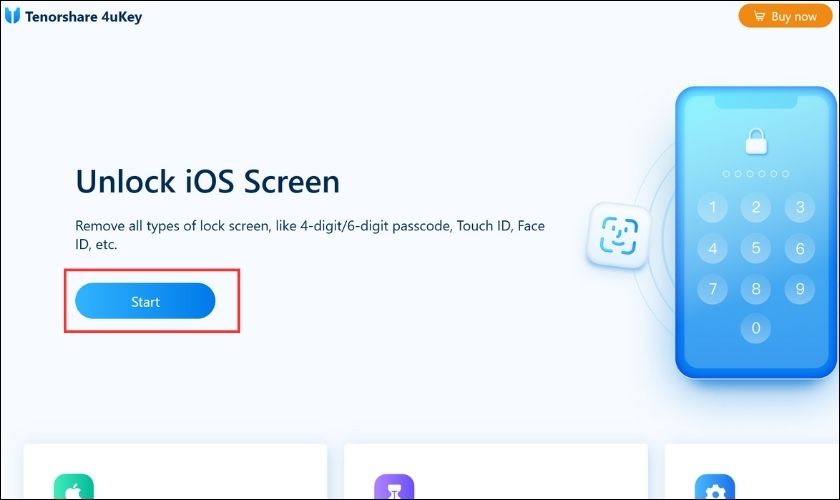
Bước 2: Kế tiếp bạn nhấn vào Next để tiếp tục.
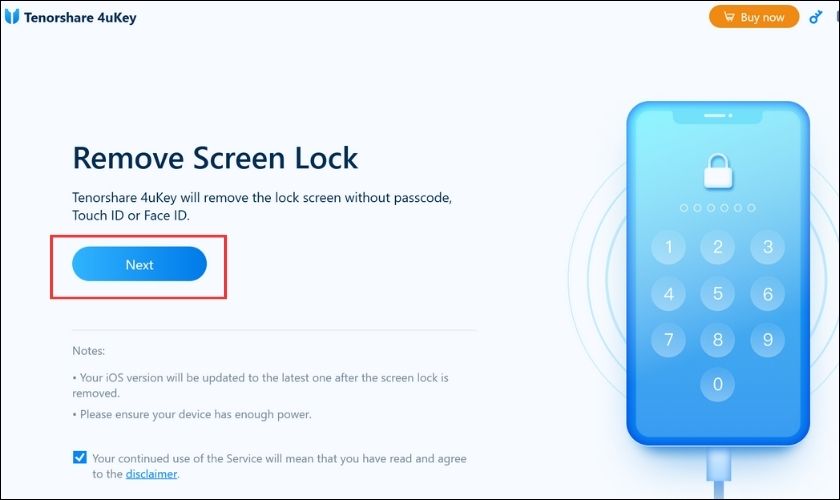
Bước 3: Sau đó Tenorshare 4uKey sẽ yêu cầu bạn làm theo các hướng dẫn bên dưới tùy vào các dòng điện thoại khác nhau.
Đối với iPhone 8 trở lên:
- Kết nối các dòng điện thoại từ iPhone 8 trở lên với máy tính qua cáp USB. Sau đó nhấn nút Tăng âm lượng rồi nhấn nút Giảm âm lượng. Tiếp theo, nhấn và giữ nút Nguồn ngay cả khi màn hình chuyển sang màu đen.
- Tiếp tục giữ nút Nguồn ngay cả khi bạn thấy logo Apple xuất hiện trên màn hình.
- Nhả nút Nguồn cho đến khi bạn thấy logo kết nối với iTunes hoặc máy tính xuất hiện trên màn hình.
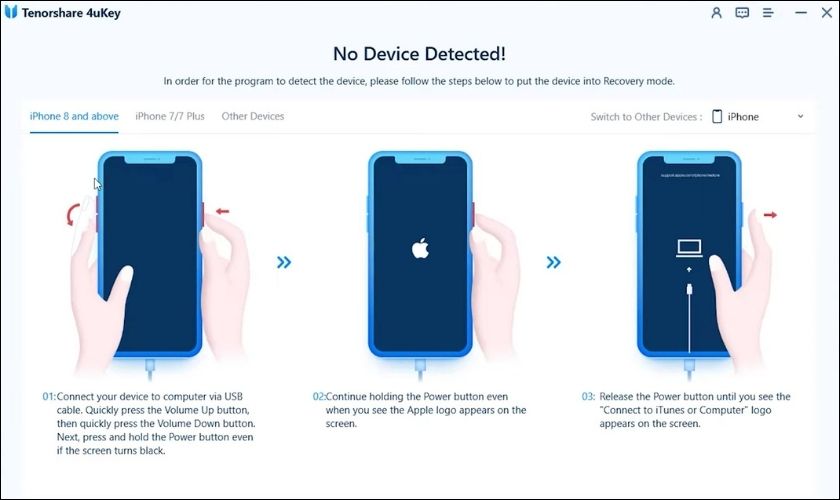
Đối với iPhone 7/7Plus:
- Kết nối điện thoại với máy tính thông qua cap USB.
- Bạn nhấn giữ đồng thời 2 nút là nút nguồn và thêm nút giảm âm lượng.
- Nhả 2 nút khi màn hình hiển thị logo kết nối với iTunes hoặc máy tính.
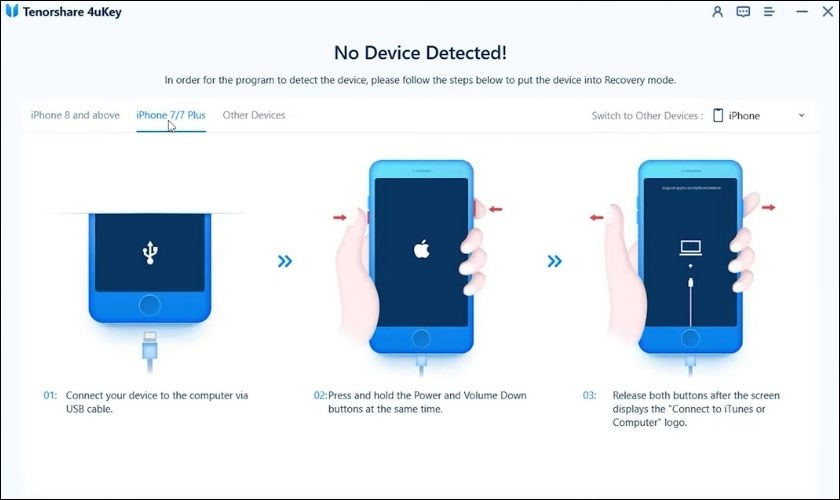
Đối với các thiết bị khác:
- Kết nối thiết bị bạn muốn với máy tính bằng cap USB.
- Bạn nhấn giữ đồng thời cả 2 nút là nút nguồn và nút Home.
- Nhả 2 nút khi màn hình hiển thị logo kết nối với iTunes hoặc máy tính.
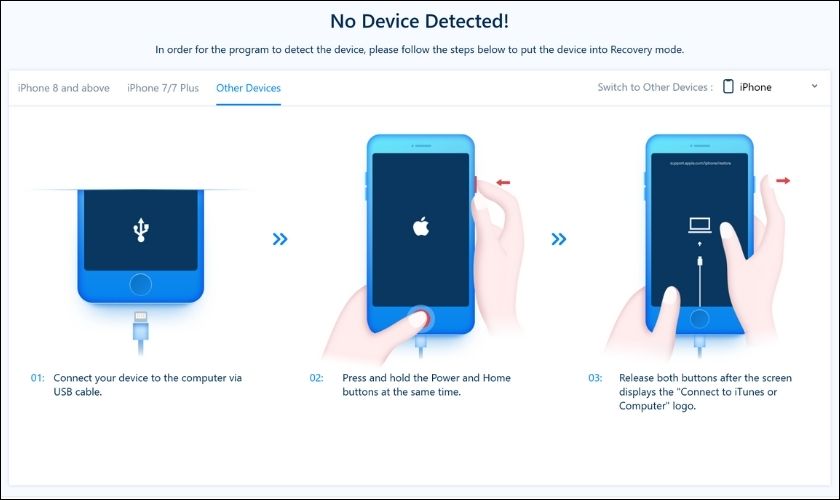
Bước 3: Lúc này ứng dụng Tenorshare 4uKey sẽ yêu cầu phiên bản firmware mới nhất. Bạn nhấn vào Download để tải phiên bản mới nhất phù hợp với thiết bị của mình.
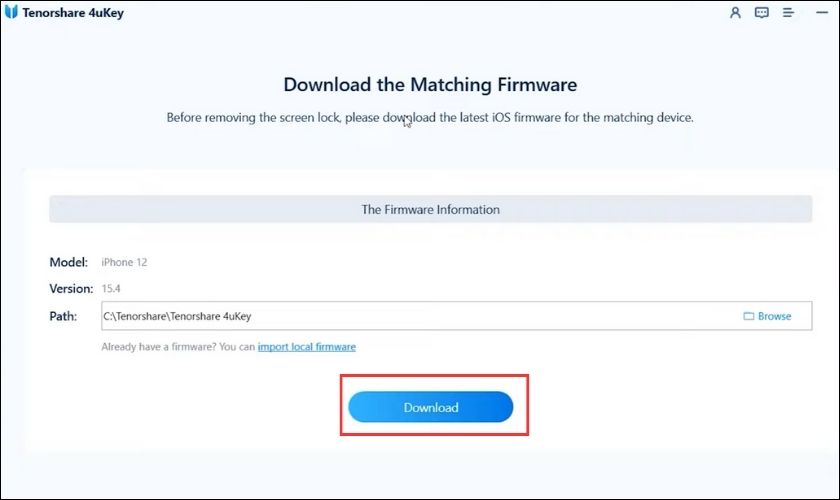
Bước 4: Sau khi đã tải firmware xong, bạn hãy nhấp vào Start to Remove. Lúc này quá trình xóa mật khẩu trên iPhone sẽ bắt đầu. Bạn chờ vài phút để hoàn tất quá trình xóa iPhone.
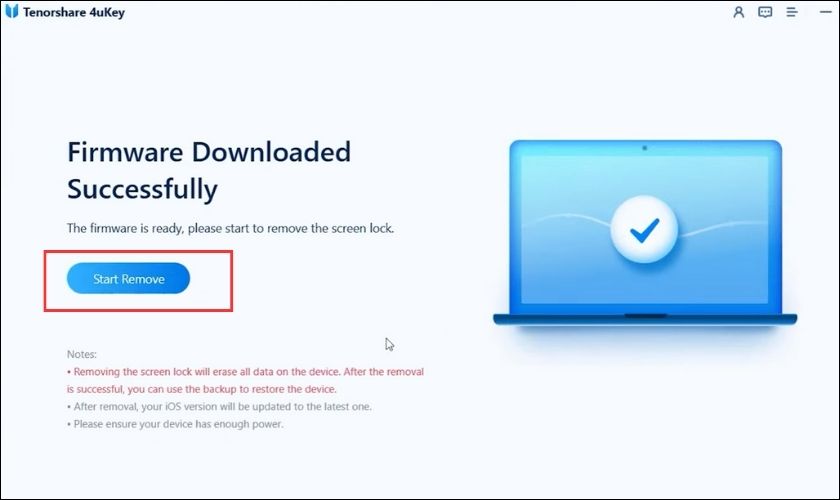
Như vậy chỉ sau 4 bước là bạn đã hoàn thành việc sửa lỗi iPhone không khả dụng bằng 4uKey. Lúc này bạn có thể đăng nhập lại ID Apple, tạo mật khẩu và Face ID mới cho điện thoại của mình. Sau đó bạn sẽ có thể sử dụng điện thoại như bình thường rồi đấy.
3.3. Cách mở khóa iPhone không khả dụng với Find my iPhone
Find My iPhone là tính năng được tích hợp sẵn trên các thiết bị Apple. Tính năng này cho phép người dùng tìm kiếm và theo dõi vị trí của thiết bị của mình. Ngoài ra, tính năng này còn cho phép xóa thiết bị từ xa khi bị mất hoặc bị đánh cắp.
Vậy, cách mở khóa iPhone không khả dụng bằng Find my iPhone là gì? Bạn có thể tham khảo các bước sau:
Bước 1: Đầu tiên bạn truy cập vào trang web iCloud.com. Sau đó bạn tiến hành đăng nhập tài khoản iCloud bằng ID Apple.
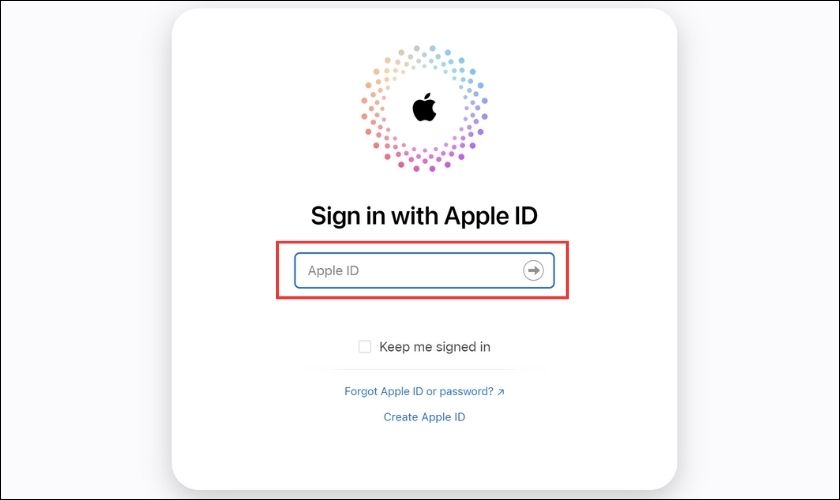
Bước 2: Tiếp theo bạn nhập mã xác thực được gửi về từ điện thoại.
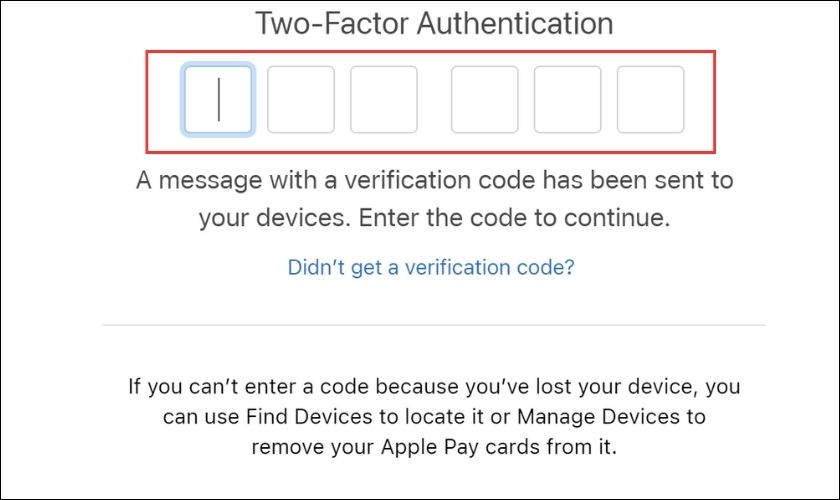
Bước 3: Sau khi đăng nhập xong, bạn chọn vào Find iPhone.
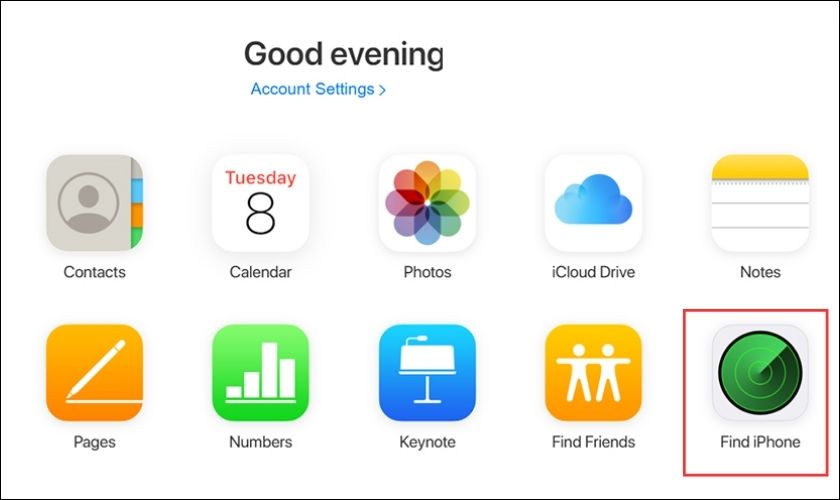
Bước 4: Lúc này hệ thống sẽ yêu cầu bạn nhập mật khẩu ID Apple lần nữa để đảm bảo bảo mật.
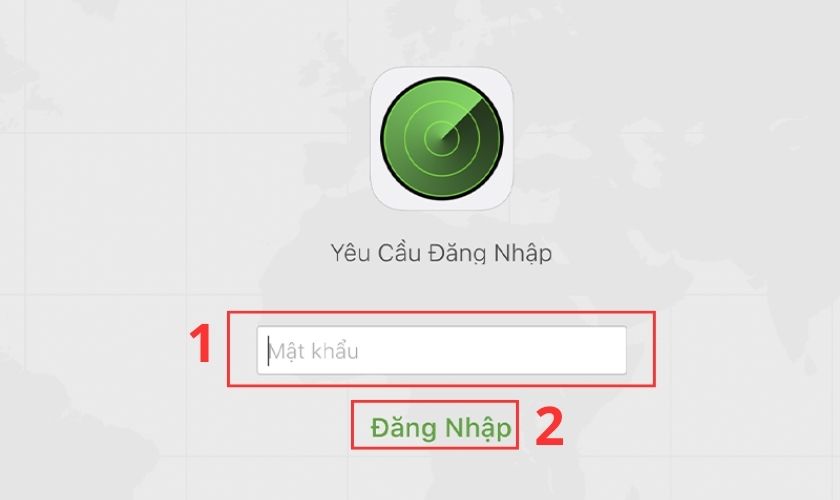
Bước 5: Kế tiếp bạn chọn vào thiết bị mà bạn muốn xem vị trí.
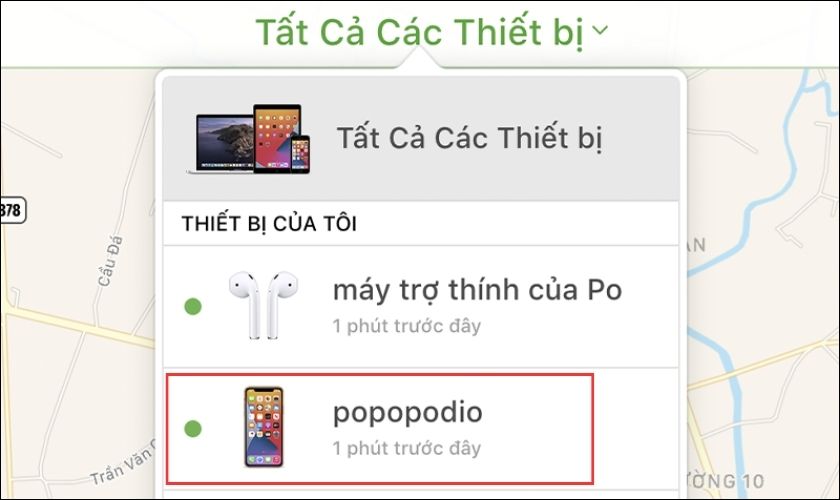
Bước 6: Sau khi chọn xong, bạn có thể chọn Xóa iPhone.
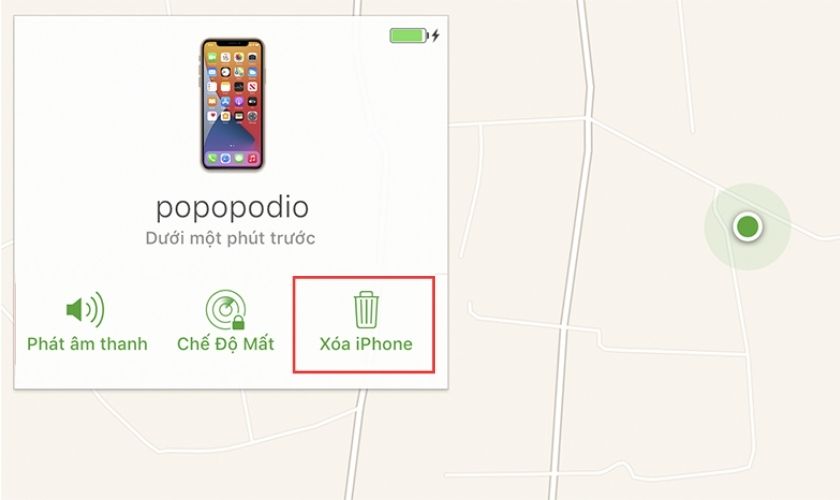
Giống như các cách sửa lỗi đã được liệt kê ở trên, cách làm với Find my iPhone cũng sẽ làm mất hết dữ liệu. Sau khi xóa xong bạn có thể thiết lập lại điện thoại và sử dụng như bình thường.
Xem thêm thông tin dịch vụ thay màn hình iPhone chính hãng tại trung tâm bảo hành chính hãng Apple CareS Bạn nhé!
4. Một số lưu ý khi sử dụng iPhone để tránh bị vô hiệu hóa
Dưới đây là một số điều cần chú ý để tránh iPhone bị lỗi vô hiệu hóa:
- Bạn phải luôn nhớ rõ mật khẩu để dễ dàng đăng nhập khi cần. Bạn có thể ghi chú lại mật khẩu điện thoại trong sổ tay để có thể tìm lại khi quên mật khẩu.
- Hạn chế bỏ điện thoại vào túi quần cũng như bỏ điện thoại chung với các vật dụng khác. Bởi vì vô tình điện thoại có thể bị cấn màn hình, nhập mật khẩu sai liên tục và bị khóa.
- Sử dụng kèm Touch ID hoặc Face ID để mở khóa cho điện thoại. Điều này sẽ giúp giảm thiểu rất nhiều việc người dùng nhập sai mật khẩu.
Hy vọng qua bài viết này bạn đã hiểu lỗi iPhone không khả dụng là gì. Cũng như biết cách xử lý lỗi iPhone không khả dụng, tránh bị khóa vĩnh viễn. Chúc bạn có thể áp dụng thành công để sửa lỗi cho điện thoại của mình. Đừng quên chia sẻ bài viết để nhiều người cùng biết nhé.
Cập nhật các tin tức mới nhất về Apple mỗi ngày tại website CareS!